Personalizar botones en la pantalla del mando
Con los mandos a distancia Harmony, puede personalizar los comandos que aparecen en la pantalla. Estos comandos son exclusivos de cada actividad. Por ejemplo, puede configurar el comando Subtítulo para que aparezca en la pantalla al usar la actividad Ver película, y el comando de modo de sonido para que aparezca en la pantalla con la actividad Escuchar música.
Personalizar los botones del mando a distancia
Software de escritorio con mandos Harmony 600/650/700
- Inicie sesión en el software de escritorio MyHarmony y seleccione su mando 600/650/700 en la Galería de mandos.
- Seleccione la pestaña Botones en el lado izquierdo de la pantalla.
- Bajo la sección de opciones en pantalla, seleccione la actividad para la que va a personalizar un comando en pantalla(p. ej., Ver película).
- Las personalizaciones de pantalla son exclusivas de cada actividad.
- Haga clic en Ir.
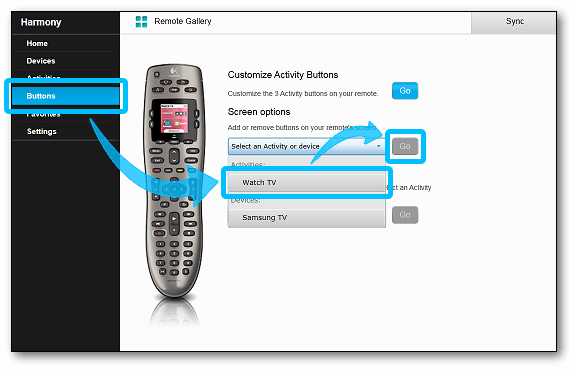
- En la pantalla siguiente verá una representación visual de su mando a distancia.
- Para agregar un comando, arrástrelo desde el panel derecho.
- Para cambiar la posición de un comando, arrástrelo a la nueva ubicación.
- Para cambiar el nombre de un comando, cambie su etiqueta.
- Para quitar un comando, haga clic en el icono (X).
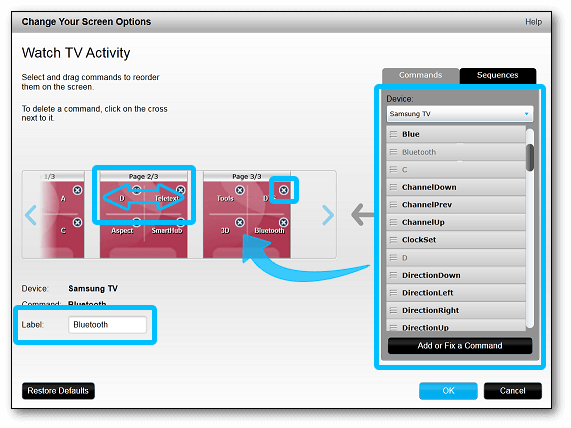
Software de escritorio con mandos Harmony con pantalla táctil
- Inicie sesión en el software de escritorio MyHarmony y seleccione su mando 600/650/700 en la Galería de mandos.
- Seleccione la pestaña Botones en el lado izquierdo de la pantalla.
- Bajo la sección de opciones en pantalla, seleccione la actividad para la que va a personalizar un comando en pantalla(p. ej., Ver película).
- Las personalizaciones de pantalla son exclusivas de cada actividad.
- Haga clic en Ir.
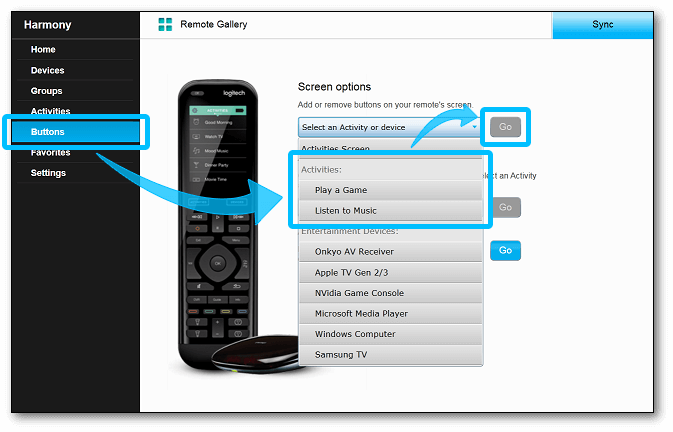
- En la pantalla siguiente verá una representación visual de su mando a distancia.
- Para agregar un comando, arrástrelo desde el panel derecho.
- Para cambiar la posición de un comando, arrástrelo a la nueva ubicación.
- Para cambiar el nombre de un comando, cambie su etiqueta.
- Para quitar un comando, haga clic en el icono (X).
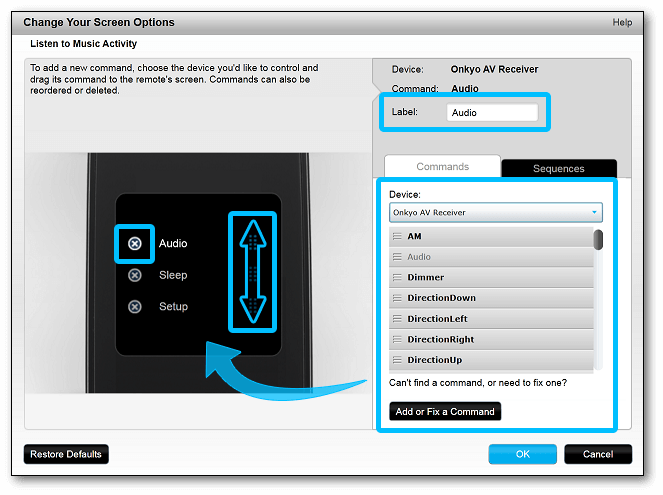
Directamente desde su mando a distancia Harmony con pantalla táctil
- Inicie la actividad cuyos botones desea personalizar.
- Deslice hacia la izquierda o la derecha para acceder a la pantalla que quiere personalizar.
- Pulse el icono Menú y luego Editar.
- En la pantalla siguiente podrá hacer los cambios que quiera.
- Para agregar un comando, pulse el botón +.
- Para cambiar la posición de un comando, arrástrelo a la nueva ubicación.
- Para quitar un comando, haga clic en el icono (X).
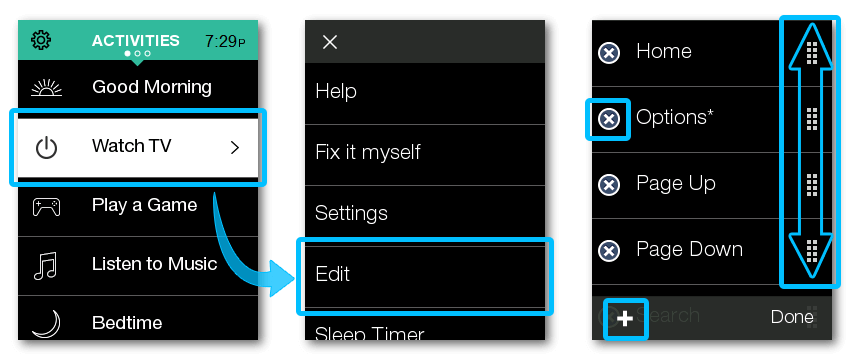
Home Control
Home Hub
Hub
Smart Keyboard
Link
One
Smart Control
Companion
Touch
Ultimate
Ultimate Home
Ultimate Hub
Ultimate One
Elite
950
Pro
600/650/665/700
Seleccione el mando a distancia
Necesitamos saber qué tipo de mando a distancia tiene para proporcionarle las instrucciones correctas. Seleccione una de las siguientes opciones para empezar.


Mando a distancia incompatible
Las instrucciones de esta página no son relevantes para el mando a distancia Harmony que ha seleccionado.
← REGRESAR

 Holandés
Holandés English
English Francés
Francés Alemán
Alemán Italiano
Italiano Español
Español